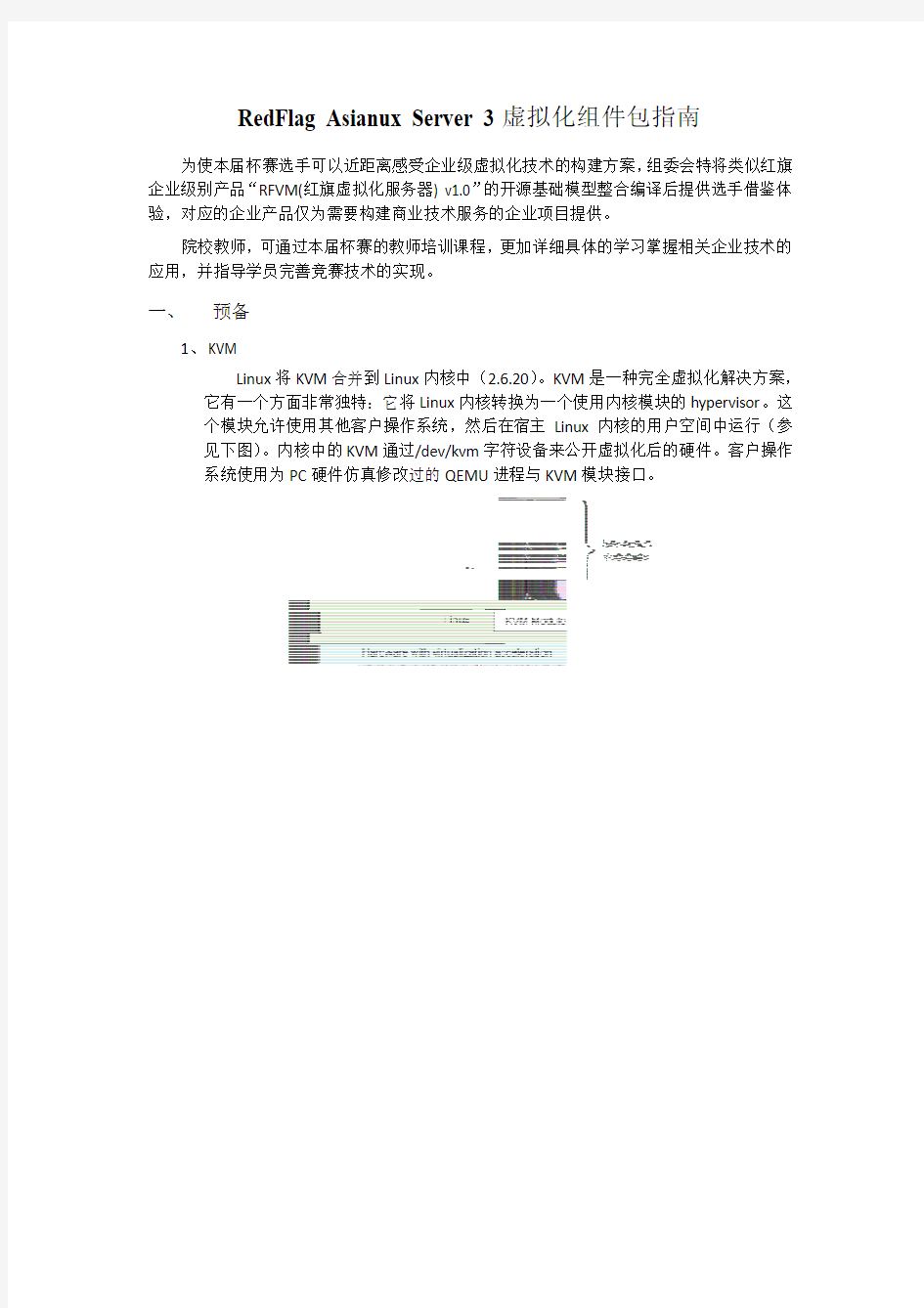

RedFlag Asianux Server 3虚拟化组件包指南
为使本届杯赛选手可以近距离感受企业级虚拟化技术的构建方案,组委会特将类似红旗企业级别产品“RFVM(红旗虚拟化服务器) v1.0”的开源基础模型整合编译后提供选手借鉴体验,对应的企业产品仅为需要构建商业技术服务的企业项目提供。
院校教师,可通过本届杯赛的教师培训课程,更加详细具体的学习掌握相关企业技术的应用,并指导学员完善竞赛技术的实现。
一、预备
1、KVM
Linux将KVM合并到Linux内核中(2.6.20)。KVM是一种完全虚拟化解决方案,它有一个方面非常独特:它将Linux内核转换为一个使用内核模块的hypervisor。这个模块允许使用其他客户操作系统,然后在宿主Linux内核的用户空间中运行(参见下图)。内核中的KVM通过/dev/kvm字符设备来公开虚拟化后的硬件。客户操作系统使用为PC硬件仿真修改过的QEMU进程与KVM模块接口。
OpenVZ软件同时为用户提供工具,协助自动化管理虚拟服务器。基于模板的应用程序部署可以在几分钟内用简单的方法创建新的虚拟服务器并投入使用,而且与其他的虚拟化技术相比,OpenVZ可以在每CPU上运行几倍于其他虚拟化服务器技术的虚拟化服务器。
二、安装
1、先安装RedFlag Asianux Server 3 SP2 x86 32版操作系统,安装过程中建议分区如下:
挂载点大小备注
/ 30GB 安装系统,KVM虚拟机的操作系统镜像文件默认在/var下
/vz 30GB 用于openvz的模板文件和虚拟环境用户数据的存放
/data 20GB 用于iSCSI-target的共享盘数据存放
SWAP 按需一般为内存2倍,若内存大于4GB,就固定4GB
2、请注意安装操作系统时选择虚拟化组件支持,安装操作系统后,将Tool工具盘也完
全安装到服务器中。
3、配置sshd服务和vncserver,此步骤为可选,不影响虚拟化组件包运行。
4、将package_for_32.tar.gz放置到服务器的/root目录下(如为64位OS系统,选择
package_for_64.tar.gz),执行如下命令:
tar -zxvf package_for_32.tar.gz
cd package
./install.sh
5、重新启动计算机,安装即完成。
三、使用
1、KVM使用
a)登录桌面,点击“开始”→“应用程序”→“虚拟系统管理器”,打开虚拟系
统管理界面
b)在“localhost(QEMU)”上单击鼠标右键,选择新建。
c)新弹出窗口即为虚拟机创建窗口,输入虚拟机名称即可开始,具体方法略
2、OpenVZ使用
a)点击:“开始”→“应用程序”→“终端程序”,打开终端,执行如下命令:
cd Desktop/
./easyVZ.sh
b)弹出如下窗口,点击“连接”:
c)点击“连接”后弹出如下界面,点击左上角“新建”按键:
d)在新弹出的创建窗口中输入对应参数:
各参数含义如下:
参数项目含义
OS Template 操作系统模板,默认包含Asianux Server 3的最小系统和默认系
统,最小系统为最小安装,默认系统则包含gcc和kde等组件Profile Name 资源配置类型模板,不同选项对应不同大小的资源限制数值VPS ID 在系统中每个虚拟环境的唯一ID标识,不能够重复,建议起始
于大于100的整数
e)参数都配置好以后,点击“Create”即可完成创建,稍等几分钟后,创建完毕,
关闭此窗口。
f)此时出现了以101为ID的虚拟环境(VPS),选中此行,并点击属性按键,如
下图所示:
g)在弹出的属性对话框中,切换到“User Management”选项卡,填入Password
和Confirm Password,此处的密码为该虚拟环境(VPS)的密码:
h)点击“应用”完毕后返回到主界面,再次选择该101虚拟环境,点选Start按
键,即可启动该虚拟环境:
i)输入完毕后,点击“应用”,提示更新成功后,关闭这两层窗口,此时该虚拟
环境已经可用,可以远程登录使用。
j)至此配置完毕。
k)由于该GUI有bug,删除虚拟环境操作顺序如下:首先停止(halt),然后删除(Destroy)
l)命令行列表:
命令行参数
vzctl mount / unmount start / stop / restart / destroy / set VPS_ID参数
vzlist -a / VPS_ID
vzpkg* vzpkgcache / vzpkgls
四、补充
1、本包还集成了iSCSI Target功能,可以配置并启动服务后成为iSCSI服务器,具体配
置由于与虚拟化关系不大,此处不赘述
2、OpenVZ需要使用ezTemplate模板技术,此处编译了RedFlag Asianux Server 3 sp2的
OS ezTemplate,大家可以下载官方的其他操作系统模板或自己架设源服务器,详情
参见openVZ官方网站。
vmvare虚拟化平台巡检细则和方法 1.1 检测多个主机之间是否有相同的软件版本 通过图形化方法: 为了获得ESXi主机的版本信 息,使用VS Client,点击给定ESXi 主机的配置标签。 为了获得VC的版本信息,通过 使用VS Client,在主菜单上选择帮助 正常异常 -〉关于虚拟化架构选项 ESXi 5.0.0 1311175 命令行方法: 以root权限登陆ESXi 主机,在 命令行提示符下输入“vmware –v” 1.2 检查网络和存储配置信息是否一致 图形化方法: 正常异常 在VS Client里面, 导航到
Configuration -> Networking and Network Adapters 检测: 虚拟交换机数量 虚拟交换机命名 物理网卡数量 物理网卡的速度/全双 工 端口组类型 是否有冗余 命令行方法: 在命令行提 示符下键入 “esxcfg –vswitch –l” 列出多个虚拟交换机和端口组信息 在命令行提示符下键入 “esxcfg -nics –l” 列出多个物理网卡,网卡的速度,制造商,连接状态 1.3 检查服务器配置信息是否相同,是否有不同的CPU 类型
图形化方法: 在VS Client里面, 导航到每个主机的Configuration -> Processors 检测: Cpu型号 处理器速度 处理器数量 每个物理处理器上是否有多核核数是否相同 超线程是否开启 逻辑cpu数量正常异常 1.4 是否配置NTP时钟同步服务 图形化方法: 在VS Client中, 导航到Configuration -> Security Profile 并且观察NTP Client 选择是否开启了外出连接选项。正常异常
Vmware虚拟化完整配置VSPHERE 6.7虚拟化搭建及配置 kenny
目录 一、安装环境介绍 (3) 二、安装与配置vmware vsphere 6.7 (4) 1、安装vsphere 6.7 (4) 2、配置密码 (4) 3、配置DNS、主机名和IP地址 (5) 三、配置Starwind V8 (7) 四、安装vcenter server 6.7 (10) 1、安装vcenter server(自带嵌入式数据库) (10) 2、配置外部数据库SQL SERVER 2008 (15) 3、使用外部数据库安装Vcenter server (19) 五、创建数据中心和群集HA (24) 1、新建数据中心 (24) 2、创建群集HA (24) 六、添加ESXI主机和配置存储、网络 (26) 1、添加ESXI主机到群集中 (26) 2、配置存储 (28) 3、添加网络 (30) 七、创建虚拟机 (32) 1、上传镜像至共享存储 (32) 2、新建虚拟机 (33) 3、将虚拟机克隆为模板 (37) 4、通过模板部署新虚拟机 (39) 八、物理机迁移至ESXI(P2V) (44) 1、迁移windows物理机 (44) 2、迁移Linux物理机 (49) 九、vmotion迁移测试 (51) 十、HA高可用测试 (53) 十一、VMware vSphere FT双机热备 (54) 十二、vSphere Data Protection配置部署 (57)
1、部署VDP模板 (57) 2、配置VDP (62) 3、创建备份作业 (68) 十三、附录 (72)
虚拟化环境下的统一运维 1 概述 伴随着信息技术的不断发展,信息系统运维的概念已经非常普及,根据自动化运维服务商Puppet labs发布的2013运维报告显示,采用自动化运维后,完成部署的速度提高很多倍,减少50%失败概率,恢复系统的速度提高12倍,国内外的互联网公司都在开发自己的运维软件,国内大型互联网公司阿里巴巴、百度、网易等都有专门的运维体系研究部门。运维管理在高校领域处于逐步实验阶段,国内一些高校已经重视虚拟化应用及运维服务工作,大多采用自主研发与整合工具相结合的方式实现,在运维服务专业化、流程化、规范化方面取得了不同程度的成果。 2 运维的现状 随着学校信息化建设的发展,信息门户、学工管理、教务管理、校园卡管理、迎新离校、支付平台等系统相继投入使用,系统基础平台的稳定可用性显得更加重要,学校信息系统支撑平台主要以Vmware 虚拟化平台为主,通过虚拟化技术实现了硬件整合管理和可高用性、改善业务可靠性、优化系统部署、降低设备能耗特点,但虚拟化管理平台的管理只涉及主机统级别,应用系统业务的管理需要各利用各自独立的工具来管理,运维管理整体上基本处于半自动状态。突出的有以下问题:定位实际故障点的效率低,故障修复缺乏自动化、流程化响应机制,缺乏事件监控、诊断、故障响应的有效运维工具;系统配
置变更需人工操作工作量大,缺乏集中的主机、虚拟机、应用业务等的监控和预警机制;信息系统基础设备没有统一配置管理信息库,信息登记混乱常造成设备配置信息的冲突。系统的可用性与运维管理有着紧密联系,当前运维工作的重心放在应用检查、部署上线、服务器配置、数据备份、故障搜索处理等方面。 3 统一运维的设想 统一运维平台规划以信息系统基础设施及应用系统的全局统一管理为出发点,实现配置批量变更、故障自定义修复、定期自动巡检、信息集中管理等功能,考虑到免费运维系统功能有限、大公司自主研发技术很难获取,计划采用开源软件、Vm?ware管理平台的功能接口和开发相结合的方式来实现统一运维。 系统规划实现的主要功能包括以下几项:集中化管理信息系统基础架构中的服务器、虚拟机、应用系统、网络设备、存储、应用等配置资源;通过预先定义主机系统、虚机系统、通用应用的模板及配置脚本,实现主机系统、虚机系统与应用系统的统一配置管理与自动化部署,保证配置变更在规范的流程下有序。准确地执行;实现主机状态、应用状态、应用业务、负载性能、存储状态等信息的统一监控与预警,通过预定义故障状态与系统巡检计划实现自动化检查及修复;建立统一的日志中心库,采集来自基础设备及应用的日志信息,在日志系统上配置基于应用流程的相关性规则,对日志信息进行有效性预处理,将有效及紧急的日志的集中展示,实现基础设备的日志信息的集中化管理及智能化汇总。
# 虚拟化操作手册 (
目录 一、vsphere虚拟化管理 (3) 1) 虚拟化组成及介绍 (3) > 2) ESXi (3) 3) 登录vcenter (8) 4) 新建虚拟机 (9) 5) 虚拟机的开启、安装操作系统和关闭 (22) 6) 安装VMTOOLS (26) 7) 更改虚拟机CPU和内存配置 (27) 8) 增加虚拟机硬盘 (31) 9) 虚拟机增加网卡 (37) > 10) 新建portgroup (41) 11) 虚拟机在ESXI主机间迁移 (44) 12) 虚拟机在存储LUN间迁移 (47) 13) 克隆虚拟机 (49) 14) 倒换成模板 (52) 15) 模板倒换成虚拟机 (55) 16) 删除虚拟机 (58) 17) 对ESXi的物理主机关机维护操作 (59) ~ 三、P2V转换 (61) 1) 安装Converter Server (61) 2) 登录Converter Server client (63) 3) Linux P2V (63) 4) Windows P2V (69) & ?
一、vsphere虚拟化管理 1)* 2)虚拟化组成及介绍 Vsphere 包括vcenter和ESXI主机组成. 虚拟机运行在ESXI主机上。 ESXI系统安装在物理服务器上。 Venter是虚拟化的管理平台,它安装在一台虚拟机上。 3)ESXi 连接服务器,或者从HP服务器的iLo管理界面中,登录ESXi界面。¥
" 按F2,登录。
常用的操作就两块,网络和troubleshooting。 其中troubleshooting中的restart management agents选项,用在vcenter无法管理ESXi
VMware虚拟化平台服务器 日常维护和应急处理规范 1 目的 为提高部门处理VMware虚拟化服务器故障的能力,形成科学、有效、反应迅速的日常管理流程和应急处理机制,确保虚拟化平台的安全和稳定运行,最大限度地减小服务器故障对生产的影响,降低业务中断风险,特制定本规范。 2 适用范围 本规范适用于公司局域网中所有提供VMware虚拟化平台服务的服务器管理,应对发生和可能发生的故障。 3 规范内容 虚拟化平台服务器运维和应急处理应包括风险评估,检测体系和应急处理三个环节,合理有效的执行控制将防止故障影响扩大。 3.1 故障分类 虚拟化平台故障包括服务器硬件和虚拟化软件的故障;自然灾害(水、火、电等)造成的物理破坏;电脑病毒等恶意代码危害;人为误操作造成的损害等。 3.2 应急准备 部门责任人员明确职责和管理范围,根据实际情况,安排应急值班,确保到岗到人,联络畅通,处理及时准确。 3.3 具体措施 (1)建立安全、可靠、稳定运行的机房环境,防火、防雷电、
防水、防静电、防尘;建立备份电源系统。 (2)虚拟化平台服务器应采用可靠、稳定、兼容性硬件,落实责任管理机制,遵守安全操作规范;对虚拟机和管理服务器进行定时备份;采用有效的虚拟化监控工具,及时发现问题和日报告。 4 故障处理规范 4.1 机房停电 接到停电通知后,相关人员应及时部署应对具体措施,启动备用电源,保证服务器正常运行。 4.2 硬件维护 (1)平台服务器出现硬件告警需要停机维护,服务器责任人应立即通知相关人员,将业务虚机迁移到集群中其他服务器主机上,再将故障服务器切换至维护模式并从HA集群中移除,负责陪同硬件厂家现场更换至成功恢复。 (2)若服务器硬件24小时内无法恢复,服务器责任人需书面报告原因并立即通知业务管理人员进行数据应急备份,防止灾难扩大。 (3)若虚拟化存储硬件出现告警,第一目击人应立即通知存储管理员,并上报主管领导,存储管理员应在报告1小时内联系厂家到场处理,处理完成后因报告原因,找到解决方法;并立即对数据做完整性检查,消除重复发生隐患。 4.3 虚拟化平台故障 (1)虚拟化服务器应保证双机群集配置,并同时配置好一套备用服务器群集,随时待命。
VMware虚拟化实施手册 目录
一、部署前的准备工作...................................................... 错误!未定义书签。 1.1准备需要安装的软件 ................................................... 错误!未定义书签。 1.2虚拟化环境的规划....................................................... 错误!未定义书签。 1.3 vCenter虚拟机规划 .................................................... 错误!未定义书签。 1.4 数据库规划 ................................................................ 错误!未定义书签。 二、Vsphere ESXi 的安装 .................................................. 错误!未定义书签。 三、部署 vsphere 5 .................................................................................. - 3 - 3.1安装 EXSI Server ................................................................................ - 3 - 3.2配置服务器关键参数 ........................................................................... - 7 - 3.3新装服务器的相关设置 ...................................................................... - 10 - 3.4添加vlan .......................................................................................... - 18 - 四、部署 Vmware vCenter Server ............................................................ - 24 - 4.1 vCenter Server 软件要求.................................................................. - 24 - 4.2 安装 vCenter Server ......................................................................... - 24 - 五、创建数据中心................................................................................... - 40 - 六、创建群集......................................................................................... - 43 - 七、向群集内添加主机............................................................................ - 50 - 八、创建虚拟机...................................................................................... - 55 - 九、安装 VMware Tools .......................................................................... - 64 - 十、创建虚拟机模版 ............................................................................... - 70 -十一、创建自定义规范 ............................................................................ - 72 -十二、使用模版部署虚拟机...................................................................... - 72 -十三、应用迁移...................................................................................... - 82 -
VMware虚拟化平台 运维手册
文档编辑记录 版本记录 术语和缩写 为了方便阅读,特将文中提及的术语及缩写列示如下: 本文中所有内容均属XX公司和xx公司的商业秘密。未经允许,不得作任何形式的复制和传播。
目录 1.概述错误!未指定书签。 1.1目的错误!未指定书签。 1.2现状描述错误!未指定书签。 1.2.1软件版本错误!未指定书签。 1.2.2用户名及密码错误!未指定书签。 2.管理虚拟机错误!未指定书签。 2.1登录vCenterserver错误!未指定书签。 2.2新建虚拟机错误!未指定书签。 2.3编辑虚拟机错误!未指定书签。 2.4挂载镜像错误!未指定书签。 2.5安装VMwareTools错误!未指定书签。 2.6删除虚拟机错误!未指定书签。 2.7模板部署虚拟机错误!未指定书签。 2.8克隆虚拟机错误!未指定书签。 2.9虚拟机快照错误!未指定书签。 2.10删除虚拟机快照错误!未指定书签。 3.监控虚拟化平台错误!未指定书签。 3.1性能监控错误!未指定书签。 3.2任务和事件错误!未指定书签。 3.2.1任务错误!未指定书签。 3.2.2事件错误!未指定书签。 3.3警报错误!未指定书签。 3.4日志错误!未指定书签。 概述 1.1目的 本手册针对VMware虚拟化平台提供日常维护操作的指导。 1.2现状描述 本项目由28台物理主机和一台VC组成,另部署一套VCOPS和VDPA。 1.2.1软件版本 物理主机:VMware-ESXi-5.5.0 Vcenter:VMware-vCenter-Server-Appliance-5.5.0 Vcops: Vdpa: 1.2.2用户名及密码 管理虚拟机 1.3登录vCenterserver
思科DC虚拟化技术和部署指南 解析思科数据中心虚拟化技术和部署数据中心的发展正在经历从整合,虚拟化到自动化的演变,基于云计算的数据中心是未来的更远的目标。整合是基础,虚拟化技术为自动化、云计算数据中心的实现提供支持。数据中心的虚拟化有很多的技术优点:可以通过整合或者共享物理资产来提高资源利用率,调查公司的结果显示,全球多数的数据中心的资源利用率在15%~20%之间,通过整合、虚拟化技术可以实现50%~60%的利用率;通过虚拟化技术可以实现节能高效的绿色数据中心,如可以减少物理设备、电缆,空间、电力、制冷等的需求;可以实现对资源的快速部署以及重部署以满足业务发展需求。数据中心虚拟化的简单示意图。数据中心的资源,包括服务器资源、I/O 资源、存储资源组成一个资源池,通过
上层的管理、调度系统在智能的虚拟化的网络结构上实现将资源池中的资源根据应用的需求分配到不同的应用处理系统。虚拟化数据中心可以实现根据应用的需求让数据中心的物理IT资源流动起来,更好的为应用提供资源调配与部署。数据中心虚拟化发展的第一个阶段是通过整合实现服务器和应用的虚拟化服务,这阶段的数据中心也是很多公司已经做的或正要做的。在这一阶段,数据中心虚拟化实现的是区域内的虚拟化,表现为数据中心的服务如网络服务、安全服务、逻辑服务还是与物理服务器的部署相关联;虚拟机上的VLAN与网络交换层上的VLAN对应;存储LUN以类似映射到物理服务器的方式映射到虚拟机。如下图。数据中心虚拟化发展的第二个阶段是通过虚拟主机迁移技术(VM’s Mobility)实现跨物理服务器的虚拟化服务。如下图。在这个阶段,实现了数据中心内的跨区域虚拟化,虚拟机可以在不同的物理服务器
基于Vmware 虚拟化的云平台运维探讨 基于云计算及其基础架构的平台在应用中的日益重要性,本文提出了基于VMware虚拟化的云计算平台 ,研究了其平台的核心部分通过虚拟化技术解决并保证了云计算平台的高性能与高可用性,使云计算平台在实际应用中资源最大化、利润最大化,同时也推动了虚拟化技术与云计算技术的协同快速发展。 1 虚拟化技术VMware vSphere 使用虚拟化将数据中心转换为可扩展的聚合计算基础架构。虚拟基础架构在提供服务的方式方面为 IT 组织提供了更大的灵活性。虚拟基础架构还可以充当云计算的基础。云计算是一种构建于虚拟化的高效资源池技术之上的计算方法,用于创建按需、弹性、实现自我管理且可以作为服务进行动态分配的虚拟基础架构。虚拟化使应用程序和信息从基础硬件基础架构的复杂性中解脱出来。VMware vSphere虚拟化并汇总多个系统间的基础物理硬件资源,同时为数据中心提供大量虚拟资源。虚拟化是一种过程,它打破了物理硬件与操作系统及在其上运行的应用程序之间的硬性连接。操作系统和应用程序在虚拟机中实现虚拟化之后,便不再因位于单台物理计算机中而受到种种束缚。物理元素(如交换机和存储器)的虚拟等效物在可跨越整个企业的虚拟基础架构内运行。除了虚拟化单台物理计算机之外,还可以使用VMware vSphere构建整个虚拟基础架构,基础架构可以跨越多个物理设备。其规模包括数千台互联的物理计算机和存储设备。通过虚拟化,
可以动态移动资源和处理能力,分配硬件资源。无需向每个应用程序永久分配服务器、存储器或网络带宽。VMware vSphere可作为无缝和动态操作环境管理大型基础架构(如 CPU、存储器和网络),同时还管理数据中心的复杂度。 2 云平台架构 云计算基础架构平台(i aas )有很多,例如Xe n、op ens tac k、VMware vSphere、Hyper-V、KVM等。但VMware的虚拟化技术相比于其它更为成熟,许多政府部门和企业都在应用,因此,我们选择VMware vSphere作为基础架构平台。将现有架构内多台物理服务器整合为一个群集而转变为虚拟化架构。这样能够让现有的业务稳定运行,实现业务的连续性,业务能够弹性增长,按需分配计算资源。并且能够更为方便、快速地进行资源管理和分配。 3 云平台运维 3.1 虚拟机迁移 迁移是指将虚拟机从一个主机或存储位置移至另一个主机或存储位置的过程。迁移与复制和部署是不同的,复制或部署虚拟机是指创建新的虚拟机,并不是迁移形式。在VMware ESXi中,虚拟机可以保存在本地主机存储中, 也可以保存在网络存储中。在vCenter Server中,有多种迁移选项:冷迁移将已关闭电源的虚拟机移至新的主机。也可以将配置文件和磁盘文件重新定位到新的存储位置。可以使用冷迁移将虚拟机从一个数据中心移至另一个数据中心。迁移已挂起的虚拟机将已挂起的虚拟机移至新的主机。也可以将配置文件和磁盘文件重新
虚拟化操作手册 2018年1月23日目录 一、vsphere虚拟化管理 1)虚拟化组成及介绍 Vsphere 包括vcenter和ESXI主机组成. 虚拟机运行在ESXI主机上。 ESXI系统安装在物理服务器上。 Venter是虚拟化的管理平台,它安装在一台虚拟机上。
2)ESXi 连接服务器,或者从HP服务器的iLo管理界面中,登录ESXi界面。 如果不是hp服务器可以用管理界面进行管理。或者直接到机房的物理服务器前进行如下操作 按F2,登录。 常用的操作就两块,网络和troubleshooting。 其中troubleshooting中的restart management agents选项,用在vcenter无法管理ESXi主机时。 而网络这块,可以进行以下配置。 更改管理网络使用的物理网卡。 更改管理IP地址。 更改DNS信息: 使用vsphere client也可以直接登录,进行基础的操作,如新建虚拟机等。 Exsi的操作请慎重,如果不明白情况,请不要改动设置。 3)登录vcenter 可以安装client软件后登录vcenter: 1.安装好vsphere client 5.5软件。 2.点击桌面的图标。 3.输入vcenter的IP地址、用户名和密码。 4.不同版本的客户端连接工具是不通用的,一般高版本兼容低版本,但是低版本不兼容高 版本。 也可以安装flashplayer后,直接从浏览器中登录, IP>:9443/vsphere-client/ 。 4)新建虚拟机 1.点击主页-清单-主机和集群 2.点击一台ESXI主机,点击右键,点新建虚拟机。 3.点击自定义,点下一步。 4.输入虚拟机的名字,点击下一步。 5.选择存储的位置,点击下一步。 6.选择虚拟机版本,点击下一步。 7.选择操作系统版本,点击下一步。 8.选择内核数量,点击下一步。 9.选择内存数量,点击下一步。 10.选择网卡的数量,点击下一步。 11.选择控制器类型,点击下一步。 12.选择磁盘容量,选择thin provision,点击下一步。 13.按默认的,点击下一步。
虚拟化操作手册2018年1月23日
目录 一、vsphere虚拟化管理 (3) 1) 虚拟化组成及介绍 (3) 2) ESXi (3) 3) 登录vcenter (8) 4) 新建虚拟机 (9) 5) 虚拟机的开启、安装操作系统和关闭 (22) 6) 安装VMTOOLS (26) 7) 更改虚拟机CPU和内存配置 (27) 8) 增加虚拟机硬盘 (31) 9) 虚拟机增加网卡 (37) 10) 新建portgroup (41) 11) 虚拟机在ESXI主机间迁移 (44) 12) 虚拟机在存储LUN间迁移 (47) 13) 克隆虚拟机 (49) 14) 倒换成模板 (52) 15) 模板倒换成虚拟机 (55) 16) 删除虚拟机 (58) 17) 对ESXi的物理主机关机维护操作 (59) 三、P2V转换 (61) 1) 安装Converter Server (61) 2) 登录Converter Server client (63) 3) Linux P2V (63) 4) Windows P2V (69)
一、vsphere虚拟化管理 1)虚拟化组成及介绍 Vsphere 包括vcenter和ESXI主机组成. 虚拟机运行在ESXI主机上。 ESXI系统安装在物理服务器上。 Venter是虚拟化的管理平台,它安装在一台虚拟机上。 2)ESXi 连接服务器,或者从HP服务器的iLo管理界面中,登录ESXi界面。 如果不是hp服务器可以用管理界面进行管理。或者直接到机房的物理服务器前进行如下操作
按F2,登录。
常用的操作就两块,网络和troubleshooting。 其中troubleshooting中的restart management agents选项,用在vcenter无法管理ESXi主机时。
Vmware服务器虚拟化完整配置 VSPHERE 6.7虚拟化搭建及配置 Simon
目录 一、安装环境介绍 (3) 二、安装与配置vmware vsphere 6.7 (4) 1、安装vsphere 6.7 (4) 2、配置密码 (4) 3、配置DNS、主机名和IP地址 (5) 三、配置Starwind V8虚拟存储 (6) 四、使用windows 2012R2创建ISCSI存储 (9) 1、添加角色和功能 (9) 2、配置ISCSI链接 (10) 五、安装vcenter server 6.7 for windows (17) 1、安装vcenter server(自带嵌入式数据库) (17) 2、配置外部数据库SQL SERVER 2008 (22) 3、使用外部数据库安装Vcenter server (25) 六、安装Vcenter Server 6.7 for linux (29) 1、安装Linux版本的Vcenter (29) 七、创建数据中心和群集HA (42) 1、新建数据中心 (42) 2、创建群集HA (42) 八、添加ESXI主机和配置存储、网络 (44) 1、添加ESXI主机到群集中 (44) 2、配置存储 (45) 3、添加网络 (47) 九、创建虚拟机 (49) 1、上传镜像至共享存储 (49) 2、新建虚拟机 (49) 3、将虚拟机克隆为模板 (53) 4、通过模板部署新虚拟机 (55) 十、物理机迁移至ESXI(P2V) (60) 1、迁移windows物理机 (60) 2、迁移Linux物理机 (65)
3、使用Acronis BR迁移linux物理机 (66) 十一、vmotion迁移测试 (81) 十二、HA高可用测试 (83) 十三、VMware vSphere FT双机热备 (84) 十四、vSphere Data Protection配置部署 (86) 1、部署VDP模板 (86) 2、配置VDP (90) 3、创建备份作业 (96) 十五、部署vRealize Operations Manager (101) 1、部署ova模版 (101) 2、配置vRealize Operations Manager (104) 十六、部署VMware-vRealize-Log-Insight (110) 1、部署OVF模版 (110) 十七、附录 (117)
虚拟化平台管理员手册
目录
概述 主要描述了虚拟化项目安装实施完成后,何管理整个VMware平台。介绍了如何通过VMware vClient登陆VMware vCenter Server集中管理vSphere平台。并提供了如何对ESXI主机进行网络、存储和HA群集配置管理进行详细描述。
1.1目标读者 本文档专供需要安装VMware vCenter Server和ESXI的管理员、用户使用。 本文档的目标读者为熟悉数据中心操作且具有丰富经验的 Windows 或 Linux 系统管理员。 1.2VMware vSphere 组件 每个VMwarevCenter Server系统管理多台ESXI主机。可以在多个工作站上运行vSphere Client 和 vSphere Web Access。 VMware vSphere 的主要组件包括: 1.VMwareESXI 提供一个虚拟化层,该层可将物理主机的处理器、内存、存储器及网络资源抽象化为多台虚拟机。 2.VMwarevCenter Server VMware vCenter Server是一种可充当网络上连接的ESX/ESXI主机的中心管理员的服务。该服务指导虚拟机和主机上的操作。VMware vCenter Server是 vCenter 的工作核心。可以将多个 vCenterServer 系统加入到链接模式组。这样可允许您登录任何一个VMware vCenter Server实例,并且还可以查看和管理组中所有VMware vCenter Server系统的清单。 VMware vCenter Server附加模块为VMware vCenter Server提供附加的功能和特征。一般情况下,附加模块(有时也称为插件)为单独发布的模块,安装在VMware vCenter Server上,可以独立升级。附加模块可以与VMware vCenter Server系统安装在同一台计算机上,也可以安装在不同计算机上。安装附加模块之后,可以激活该模块的客户端组件,该组件可使用用户界面 (UI) 选项增强vSphere Client的功能。附加模块包括vCenter UpdateManager、vCenter Converter 和vCenter Guided Consolidation 服务。 3.vSphere Client
VMware虚拟化配置手册 1.服务器安装 硬件要求 确保主机符合 ESXi 6.0 支持的最低硬件配置。 必须具有以下硬件和系统资源,才能安装和使用 ESXi 6.0: ESXi 6.0 将仅在安装有 64 位 x86 CPU 的服务器上安装和运行。 ESXi 6.0 要求主机至少具有两个内核。 ESXi 6.0 仅支持 LAHF 和 SAHF CPU 指令。 已知的 64 位处理器: 所有 AMD Opteron 处理器 所有 Intel Xeon 3000/3200、3100/3300、5100/5300、5200/5400、5500/5600、7100/7300、7200/7400 和 7500 处理器 至少 2 GB 的内存。 一个或多个千兆或 10GB 以太网控制器。 一个或多个以下控制器的任意组合: 基本 SCSI 控制器。Adaptec Ultra-160 或 Ultra-320、LSI Logic Fusion-MPT 或者大部分 NCR/SymbiosSCSI。 RAID 控制器。Dell PERC(Adaptec RAID 或 LSI MegaRAID)、HP Smart Array RAID 或IBM(Adaptec) ServeRAID 控制器。 SCSI 磁盘或包含未分区空间用于虚拟机的本地(非网络)RAID LUN。 ESXi 为多个 64 位客户机操作系统提供支持。 使用 64 位客户机操作系统运行虚拟机的主机有下列硬件要求: 对于基于 AMD Opteron 的系统,处理器必须为 Opteron Rev E 或更高版本。 对于基于 Intel Xeon 的系统,处理器必须包括对 Intel 的 Virtualization Technology (VT) 的支持。许多CPU 支持 VT 的服务器可能默认禁用 VT,因此必须手动启用 VT。如果CPU 支持 VT 但在 BIOS 中看不到此选项,请联系供应商以获得可启用 VT 支持的 BIOS 版本。 安装EXSI Server 在安装之前,首先检查物理服务器CPU的Virtualization Technology (VT)是否打开,统计局服务器型号为Lenovo R680 ,默认情况下,VT是关闭的。需进入BIOS打开。 安装步骤 CIMC界面 配置本地PC的IP地址为1.1.1.2(与管理口地址1.1.1.1为同一网段)
AWstack云管理平台 运维手册
一、云平台故障定位思路 1:介绍云平台定位思路 介绍云平台的故障原因、处理流程和详细的故障处理步骤。 2:常见原因 本类故障的常见原因主要包括: 云平台操作类故障 云平台服务类故障 云平台存储类故障 云平台其它类故障 3:故障诊断流程 针对各类故障的定位思路如下: 参考用户手册,对操作的步骤进行确认; 检查后台各种服务nova 、 neutron、cinder等的状态; 坚持后台存储命令行和前端存储监控界面,坚持存储的状态; 根据故障类库的文档和典型问题的思路过程进行排查。
4.详细处理流程
二、云平台部署类 1.正确刻录部署 U 盘 1.1 下载正确的正式发行版镜像 wget http://192.168.246.1/awstack2/awstack-installer/awstack-installer.img 1.2 将镜像放置一台linux 机器,执行以下操作 # 以下命令非常危险,会抹除sdb 的所有数据,请先用lsblk等命令确认sdb 是 U 盘dd if=awstack-installer.img of=/dev/sdb bs=4M conv=sparse oflag=direct,sync 验证U盘 mount /dev/sdb1 /mnt/ cd /mnt/var/lib/awstack sha256sum -c awstack-init.tar.gz.sha256sum awstack-init.tar.gz: OK 2.部署单节点 SAAS 2.1 准备一台物理机并安装虚拟化环境 2.2 下载发布的SAAS 虚拟机镜像 2.3 基于此镜像起一台虚拟机,并通过控制台登陆此虚拟机招待如下操作 第一步创建eth0 的配置文件 vi/etc/sysconfig/network-scripts/ifcfg-eth0 DEVICE=eth0 NAME=eth0
HUAWEI FusionSphere虚拟化平台 运维指南 北京辰安科技股份有限公司
版权声明 本文档版权属北京辰安科技股份有限公司所有,未经北京辰安科技股份有限公司书面许可,任何单位或个人不得以任何形式或任何手段复制或传播本文档的一部分或全部。
版本记录
目录 1.引言 (1) 1.1简介 (1) 1.2书写约定 (1) 1.3通用图标说明 (1) 2.平台介绍 (2) 2.1功能简介 (2) 3.用户操作指南 (3) 3.1功能查看 (3) 3.1.1登录系统 (3) 3.1.2注销系统 (4) 3.1.3查看近期任务 (5) 3.1.4虚拟机和模板 (5) 3.1.5查看已创建虚拟机 (6) 3.1.6查看计算池 (6) 3.1.7查看存储池 (7) 3.1.8查看网络池 (7) 3.2配置指南 (7) 3.2.1创建集群 (7) 3.2.2扫描存储设备 (10) 3.2.3添加数据存储 (11) 3.2.4向集群中添加主机 (12) 3.2.5创建虚拟机 (13) 3.2.6为虚拟机安装操作系统 (16) 3.2.7虚拟机转为模板 (18) 3.2.8按模板部署虚拟机 (19) 3.2.9管理虚拟机 (21) 3.2.9.1配置虚拟机 (21) 3.2.9.2迁移虚拟机 (22)
3.2.9.3创建虚拟机快照 (23) 3.3系统管理 (24) 3.3.1用户管理 (24) 3.3.2时间配置 (26) 3.3.3DNS配置 (27) 3.3.4License管理 (27) 3.4运维监控 (28) 3.4.1监控告警 (28) 3.4.2监控事件日志 (28) 3.4.3监控性能 (28)
精心整理VMware虚拟化平台 运维手册
精心整理 文档编辑记录 版本记录
目录 1.概述 .................................................................................................................... 错误!未指定书签。 1.1目的 .................................................................................................................... 错误!未指定书签。 1.2现状描述 ............................................................................................................ 错误!未指定书签。 1.2.1 .......................................................................................................................... 软件版本错误!未指 1.2.2 .................................................................................................................. 用户名及密码错误!未指 2.管理虚拟机 ........................................................................................................ 错误!未指定书签。 错误!未指 错误!未指 本项目由28台物理主机和一台VC组成,另部署一套VCOPS和VDPA。 1.2.1软件版本 物理主机:VMware-ESXi-5.5.0 Vcenter:VMware-vCenter-Server-Appliance-5.5.0 Vcops:
虚拟机日常维护手册 1目的 为提高部门处理虚拟化服务器故障的能力,形成科学、有效、反应迅速的日常管理流程和应急处理机制,确保虚拟化平台的安全和稳定运行,最大限度地减小服务器故障对生产的影响,降低业务中断风险,特制定本手册。 2适用范围 本规范适用于ICT统一支撑平台中所有提供虚拟化平台服务的服务器管理,应对发生和可能发生的故障。 3手册内容 虚拟化平台服务运维和应急处理应包括风险评估,检测体系和应急处理三个环节,合理有效的执行控制将防止故障影响扩大。 3.1故障分类 虚拟化平台故障主要包括服务器硬件和虚拟化软件的故障;电脑病毒等恶意代码危害;人为误操作造成的损害等。 3.2应急准备 部门责任人员明确职责和管理范围,根据实际情况,安排应急值
班,确保到岗到人,联络畅通,处理及时准确。 3.3具体措施 (1)虚拟化平台服务器应采用可靠、稳定、兼容性硬件,落实责任管理机制,遵守安全操作规范;对虚拟机和管理服务器进行定时备份;采用有效的虚拟化监控工具,及时发现问题和日报告。 4故障处理规范 虚拟化软件故障系统处理以VMware为例。 4.1硬件维护 (1)平台服务器出现硬件告警需要停机维护,服务器责任人应立即通知相关人员,将业务虚机迁移到集群中其他服务器主机上,再将故障服务器切换至维护模式并从HA集群中移除,负责陪同硬件厂家现场更换至成功恢复。 (2)若服务器硬件24小时内无法恢复,服务器责任人需书面报告原因并立即通知业务管理人员进行数据应急备份,防止灾难扩大。 (3)若虚拟化存储硬件出现告警,第一目击人应立即通知存储管理员,并上报主管领导,存储管理员应在报告1小时内联系厂家到场处理,处理完成后因报告原因,找到解决方法;并立即对数据做完整性检查,消除重复发生隐患。
虚拟化操作手册
目录 一、vsphere虚拟化管理...................... 错误!未定义书签。 1) 虚拟化组成及介绍....................... 错误!未定义书签。 2) ESXi ................................... 错误!未定义书签。 3) 登录vcenter ........................... 错误!未定义书签。 4) 新建虚拟机............................. 错误!未定义书签。 5) 虚拟机的开启、安装操作系统和关闭....... 错误!未定义书签。 6) 安装VMTOOLS ........................... 错误!未定义书签。 7) 更改虚拟机CPU和内存配置............... 错误!未定义书签。 8) 增加虚拟机硬盘......................... 错误!未定义书签。 9) 虚拟机增加网卡......................... 错误!未定义书签。 10) 新建portgroup ........................ 错误!未定义书签。 11) 虚拟机在ESXI主机间迁移............... 错误!未定义书签。 12) 虚拟机在存储LUN间迁移................ 错误!未定义书签。 13) 克隆虚拟机 ........................... 错误!未定义书签。
14) 倒换成模板 ........................... 错误!未定义书签。 15) 模板倒换成虚拟机...................... 错误!未定义书签。 16) 删除虚拟机 ........................... 错误!未定义书签。 17) 对ESXi的物理主机关机维护操作......... 错误!未定义书签。 三、P2V转换 ................................. 错误!未定义书签。 1) 安装Converter Server ................... 错误!未定义书签。 2) 登录Converter Server client ............ 错误!未定义书签。 3) Linux P2V .............................. 错误!未定义书签。 4) Windows P2V ............................ 错误!未定义书签。